Sådan konfigurerer du Google Home-musikafspilning
Udpakning og opsætning af en Google Home-enhed er kun begyndelsen. Når du har konfigureret det, kan du bruge Google Home til at styre andre enheder, få information, shoppe og, med sine smarthøjttalerfunktioner, adgang til adskillige streamingmusiktjenester. Brug Google Home til Spotify, Apple Music og mere.
Disse oplysninger gælder for Google Home-smarthøjttalere, hubs og smartskærme med Google Assistant indbygget fra en række forskellige producenter, herunder (men ikke begrænset til): Google, Klipsch, JVC, Lenovo, LG, Onkyo, Polk Audio, Sonos og Sony.
Musiktjenester tilgængelige for Google Home
De centrale musiktjenester inkluderet i Google Home-appen inkluderer:
- YouTube Musik: Gratis og betalte versioner.
- Spotify: Gratis og betalte versioner.
- Pandora: Gratis og betalte versioner (kun USA).
- Deezer: Abonnement på den betalte version, der kræves for brug med Google Home (USA, Canada, U.K., Frankrig, Italien, Australien og Tyskland).
Yderligere musiktjenester omfatter iHeart Radio og TuneIn Radio. Flere musiktjenester kan være tilgængelige efter Googles skøn.
For at lytte til musik fra ovenstående tjenester skal du først tilmelde dig en gratis eller betalt konto/tjeneste. Derfra kan du linke dem til dit Google Home.
Sådan linker du Google Home til musiktjenester
Før du går i gang med Google Home-musikopsætningen, skal du sørge for, at din mobiltelefon eller tablet er tændt Wi-Fi netværk som din Google Home-enhed(er).
-
Åbn Google Home-appen. Fra startskærmen skal du trykke på Konto ikon placeret i nederste højre hjørne.

-
Bekræft, at den angivne Google-konto er den, der er knyttet til Google Home. Tryk på for at skifte konto Pil ned til højre for kontonavnet. Du kan derefter bekræfte eller foretage eventuelle nødvendige ændringer på næste side.
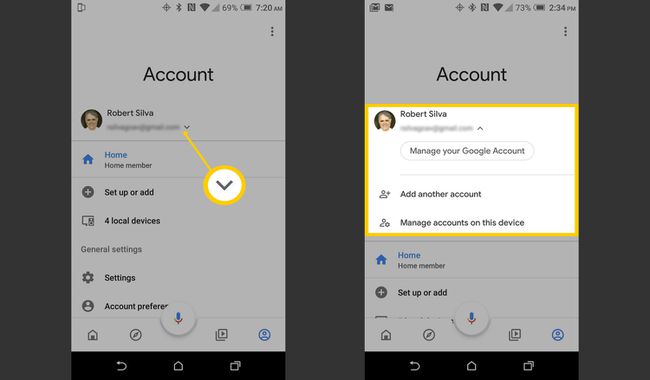
-
Når du har bekræftet, er din Google-konto den, der er knyttet til Google Home, eller du har foretaget de nødvendige ændringer. Tryk på Indstillinger > Tjenester > musik.
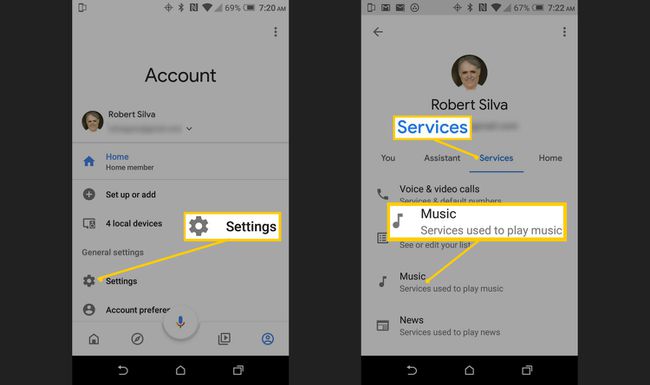
-
Tryk på for at vælge din standardtjeneste tom cirkel til højre for tjenesten. Når du beder Google om at afspille musik, streamer den den fra din valgte standardtjeneste. Du kan dog afspille musik fra enhver af de andre tilgængelige tjenester, forudsat at du har knyttet dine etablerede konti til disse tjenester.
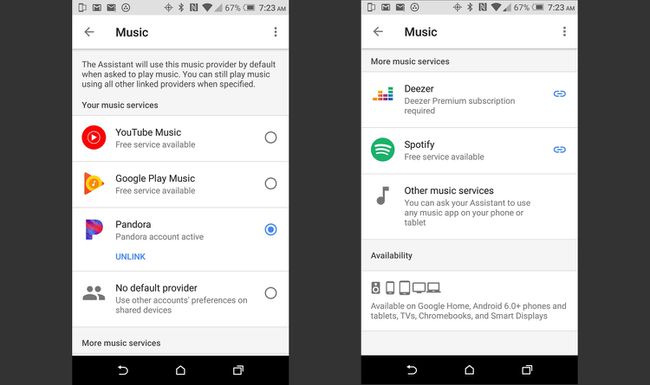
Også selvom din standard musiktjeneste er Pandora, kan du stadig lytte til musik på andre tilknyttede tjenester ved at sige "Ok Google, afspil rock på (tjenestens navn)".
-
Muligheder for tilknytning af musiktjeneste. For Spotify, Pandora, Deezer eller andre tilgængelige tjenester skal du linke dine konti. For at tilknytte din konto skal du trykke på Link ikon og fuldfør den anmodede linkkonto/login-proces.
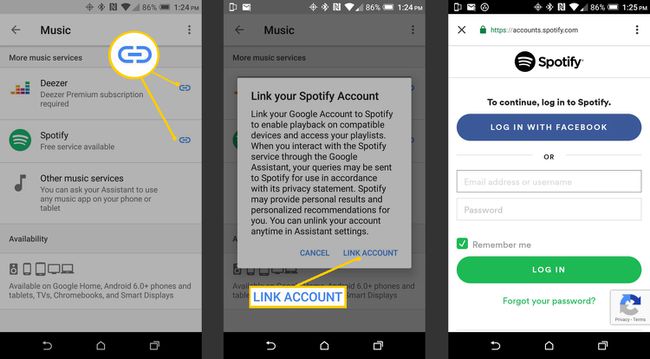
YouTube Music er automatisk knyttet til din Google-konto til Google Home.
-
Hvis du vil fjerne tilknytningen til en musiktjenestekonto, skal du trykke på FJERN LINK under musiktjeneste-appen.
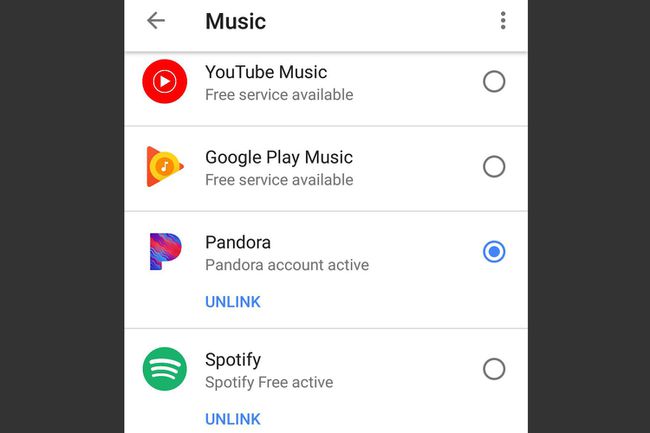
Brug af flere Google Home-enheder til at afspille musik
Hvis du har flere Google Home-enheder på samme konto, vil alle musiktjenesterne være tilgængelige på alle dine enheder, når de er konfigureret i Google Home-appen.
Hvis du har din Google Home knyttet til andre enheder, f.eks Sonos højttalere, kan der være små forskelle med hensyn til, hvilke tjenester du kan afspille på disse enheder.
For eksempel, mens Google Home-enheder er kompatible med både gratis- og premiumversionen af Spotify, er Sonos kun kompatibel med premiumversionen. Dette betyder, at hvis du har den gratis version af Spotify og kommanderer dit Google Home til at afspille musik fra Spotify på en Sonos højttaler, vil din Google Home fortælle dig, at den gratis Spotify-tjeneste ikke er kompatibel og give dig information om, hvordan du får den betalte version.
Sådan opretter du en Google Home-højttaler eller lydgruppe
Hvis du har flere Google Home-enheder, kan du afspille en anden musiktjeneste på hver enhed på samme tid. Du kan også tildele to eller flere Google Home-enheder til en gruppe og afspille den samme tjeneste på alle dine enheder/højttalere samtidigt.
Sørg for, at alle dine Google Home-enheder, kompatible højttalere, smartphones og tablets er forbundet til det samme Wi-Fi-netværk.
-
Åbn til Google Home-appen på din smartphone, og gå til din kontoside. Tryk på på din kontoside Indstillinger > Hjem.
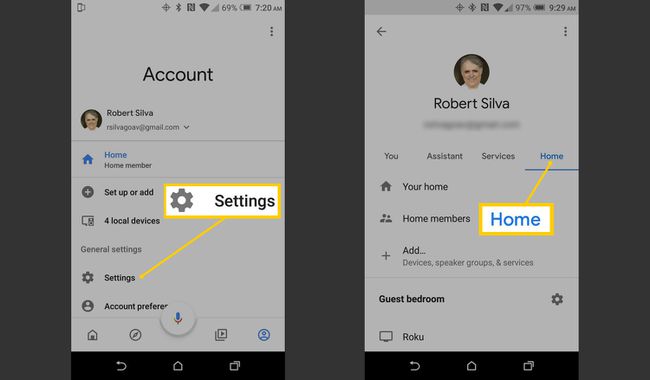
-
Tryk på Tilføje > Opret højttalergruppe.

-
Tryk på hver enhed, du vil føje til gruppen, og tryk derefter på Næste. Indtast et navn til din gruppe på den næste skærm, og tryk derefter på Gemme.
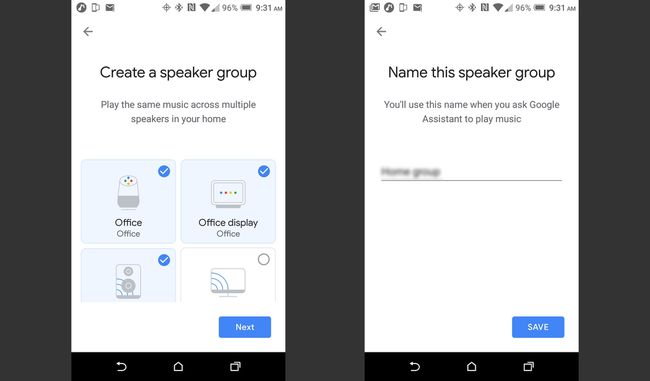
Du kan til enhver tid ændre antallet af højttalere i en gruppe eller fjerne tildelingen af en hel højttalergruppe ved at gå gennem ovenstående trin - bare fjern markeringen af dine enhedsvalg og gem dine ændringer igen.
Afspil musik fra en smartphone på Google Home med Bluetooth
Du kan også lytte til musik fra de fleste smartphones på en Google Home-enhed via Bluetooth-streaming. Lige følg parringsvejledningen i Google Home-appen på din smartphone, eller sig "OK Google, Bluetooth-parring."
Kommandoer til at styre musik, der afspilles via Google Home
Når du har sat alle dine musiktjenester op og også har udpeget din standardtjeneste, kan du bruge stemmekommandoer til at afspille din yndlingsmusik.
Grundlæggende stemmekommandoer skal alle starte med "OK Google" eller "Hey Google" efterfulgt af din nøjagtige anmodning. Grundlæggende kommandoer inkluderer:
- "OK Google, afspil musik" (Google Home vælger tjenesten)
- "Hey Google, afspil Taylor Swift-musik på Pandora (eller en anden tjeneste)."
- Hvis du har tilknyttet iHeart Radio eller TuneIn Radio, kan du sige "OK Google, afspil (navnet på radiostationen)."
- "Hey Google, skru op for lyden (eller ned)." Dette kan også udtrykkes som en procentdel eller et punktinterval.
- "OK, Google, hvad (kunstner, station) er det her?"
- "Ok Google, stop (eller stop musikken)."
Yderligere og avancerede stemmekommandoer kan variere alt efter gratis eller betalt tjeneste. Disse kommandoer inkluderer ting som afspil album, spring frem, tilbage, forrige, gentag sangen (afspil den igen, afspil sang igen), tilføje en sang til et bibliotek, blande, like/ikke lide sang, afspille sange, der ligner denne, og mere.
